如何在 iPhone 和 iPad 上添加和删除日历
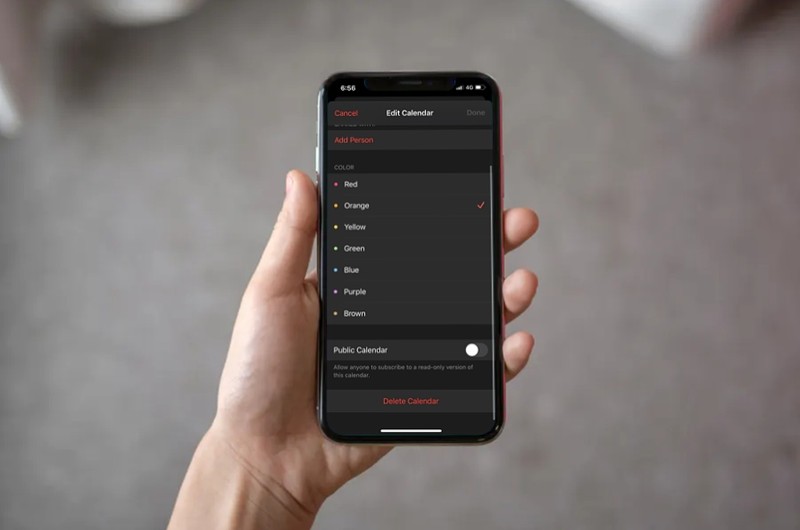
您是否使用常用的日历应用程序来跟踪您的日程安排、约会和其他事件?如果是这样,您会很高兴知道您可以在同一个应用程序中拥有多个用于各种目的的日历。
使用多个日历,您可以将您的私人和工作日程安排得井井有条并分开。
本文将讨论如何在 iPhone 和 iPad 上添加和删除日历。
大多数人都喜欢将个人生活和职业生活分开。如果您是那种人,您可以使用日历应用程序为工作会议、家庭约会、活动等制作单独的日历。这使日历应用程序变得不那么混乱,尤其是当您定期添加大量事件时。如果在您的设备上添加和删除日历对您来说很有吸引力,请继续阅读以了解如何准确地实现这一目标。
如何在 iPhone 和 iPad 上添加和删除日历
在日历应用程序中创建额外的日历并管理它们是一个相当简单和直接的过程。只需按照以下步骤开始:
- 从 iPhone 或 iPad 的主屏幕打开常用的“日历”应用程序。
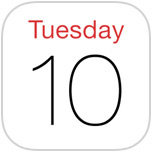
- 进入后,点击底部的“日历”。
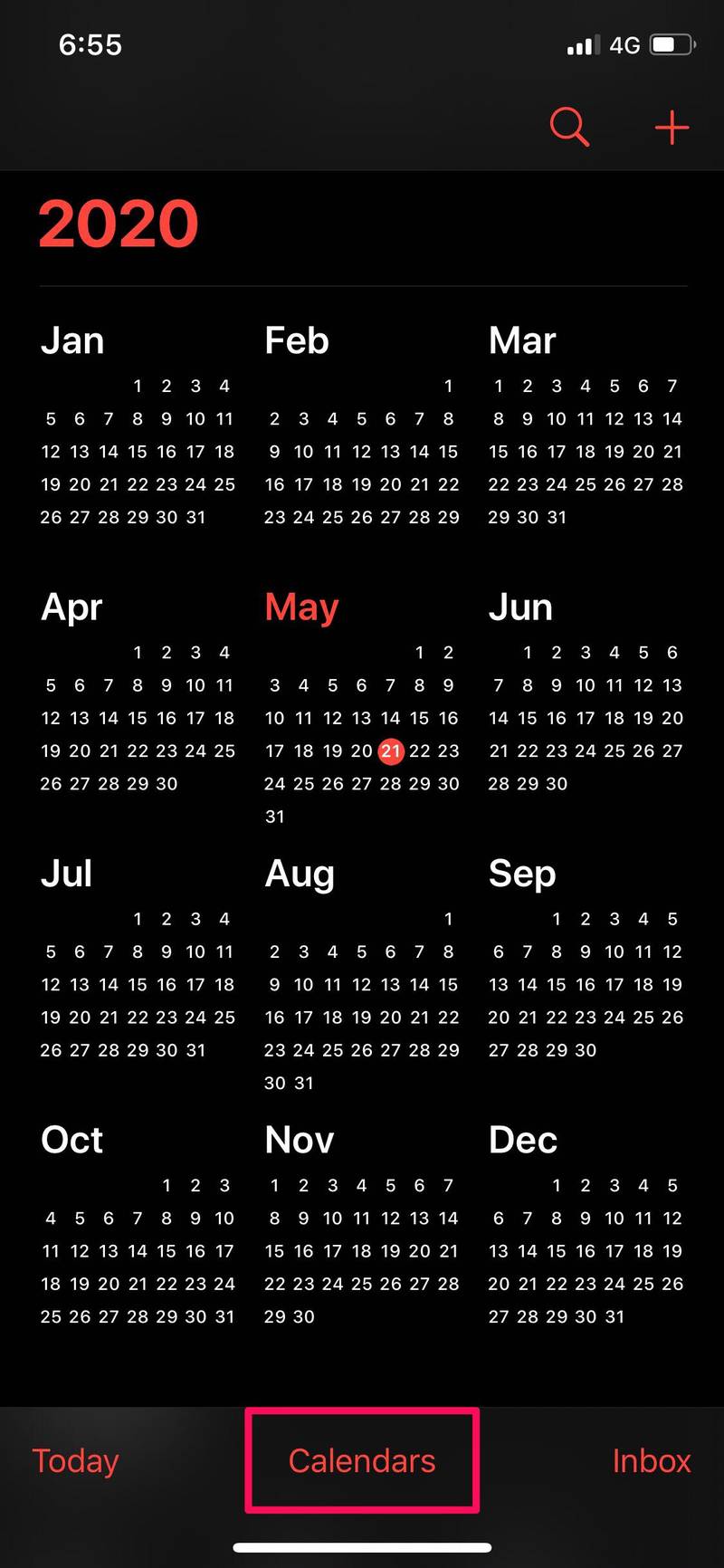
- 接下来,点击位于底部的“添加日历”选项。
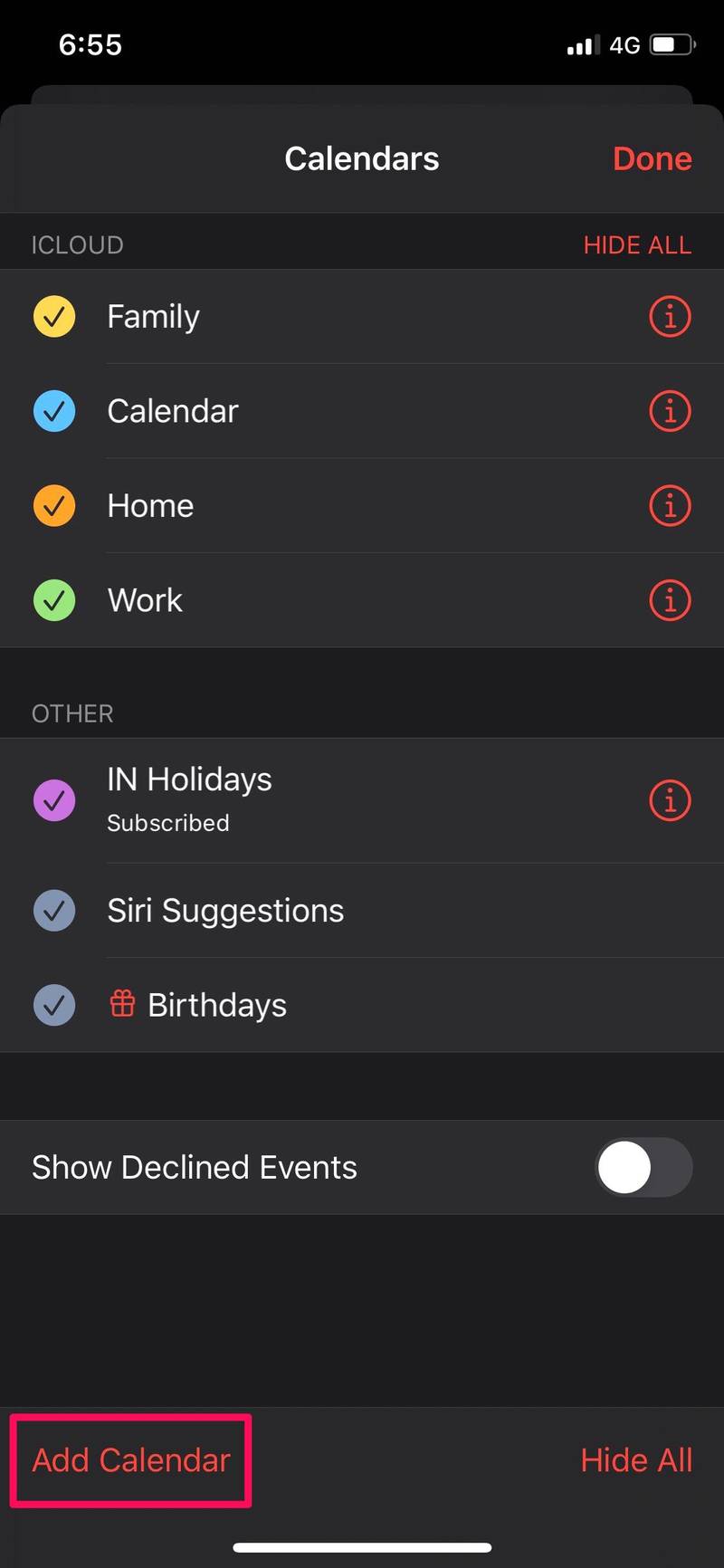
- 在此菜单中,您可以为新日历指定一个首选名称,甚至可以指定一个颜色代码。点击“完成”以完成创建日历。
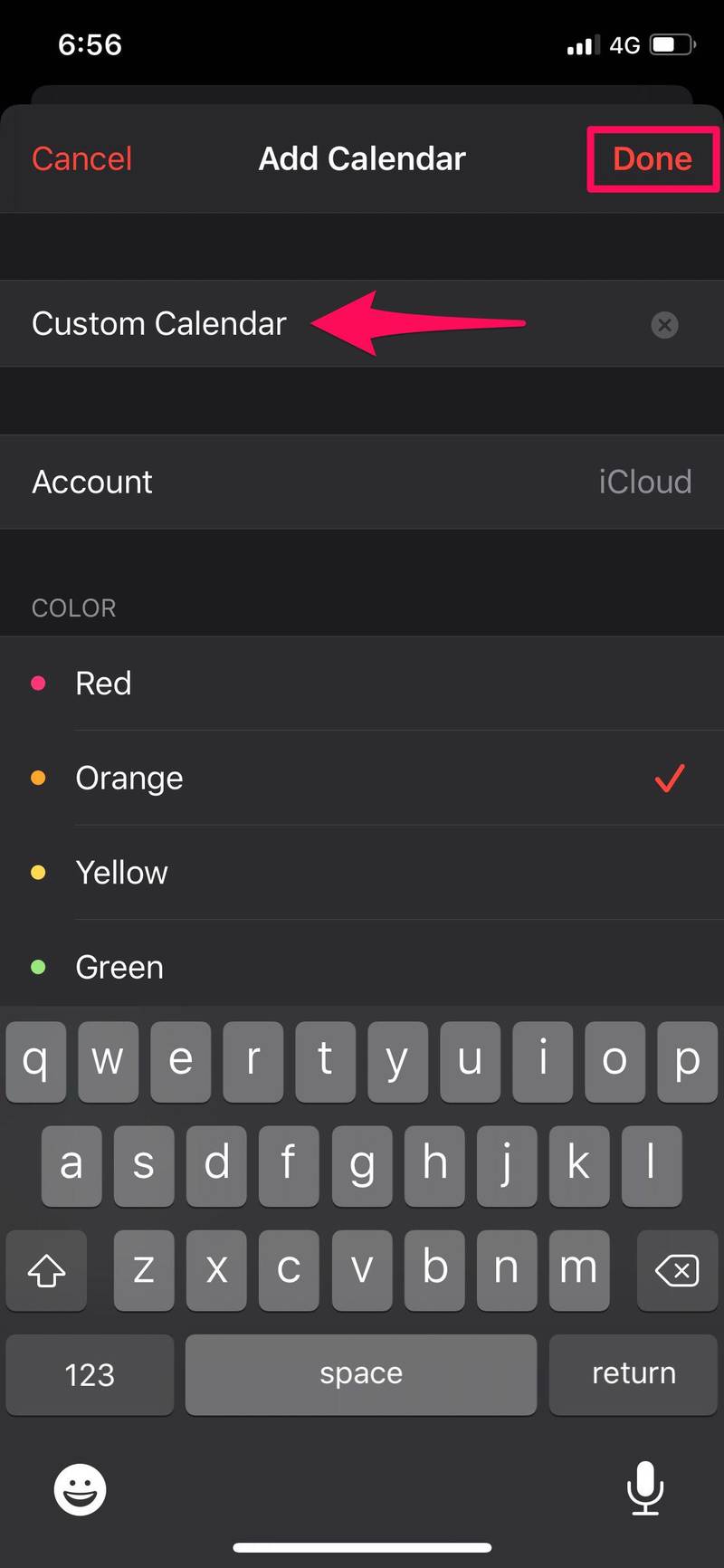
这就是添加新日历的方式,很简单吧?
但是如果你想删除一个呢?这也很简单,您将在接下来看到。
如何从 iPhone 或 iPad 中删除日历
- 要删除您的某个日历,请返回“日历”菜单并点击日历名称旁边的“i”图标,如下面的屏幕截图所示。
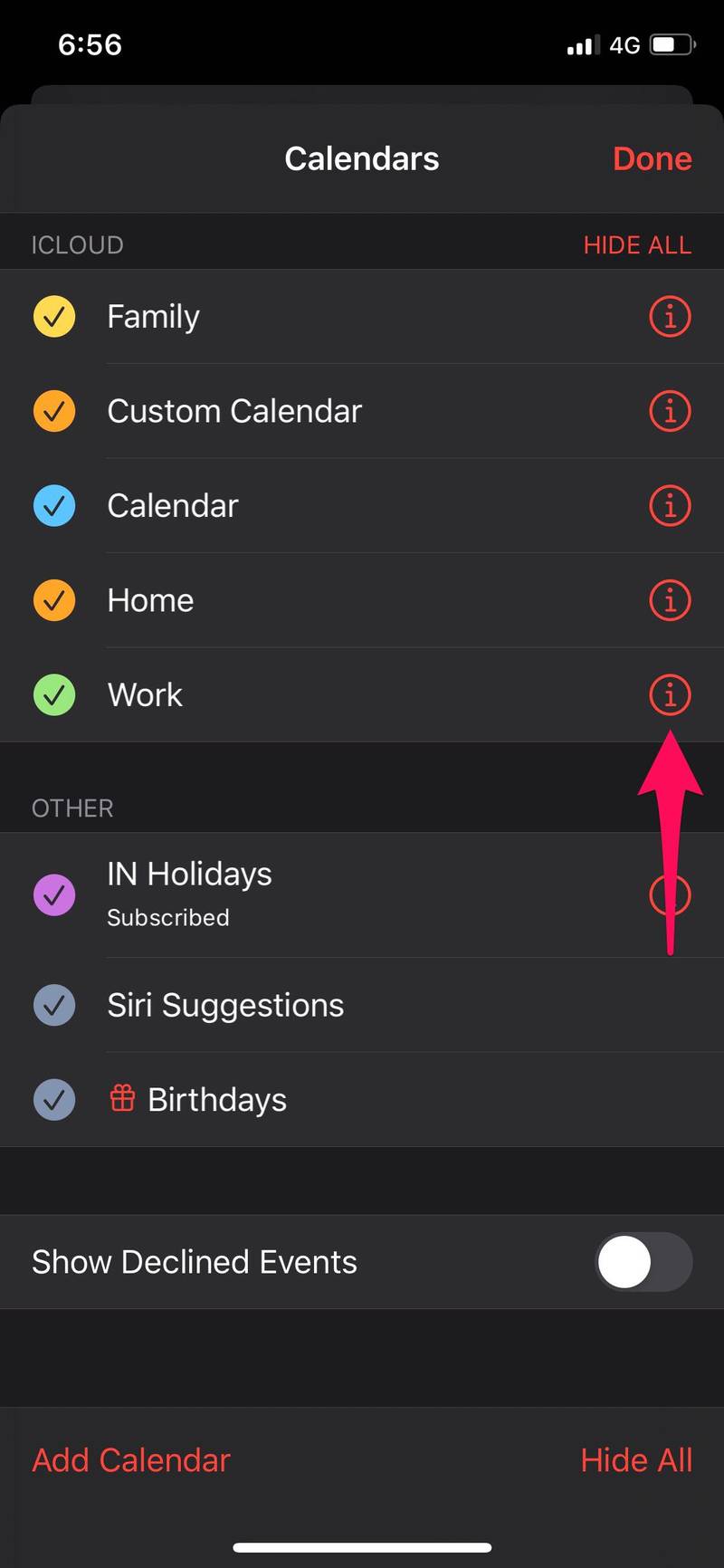
- 现在,滚动到底部以查看删除选项。点击“删除日历”将其从您的日历列表中删除。
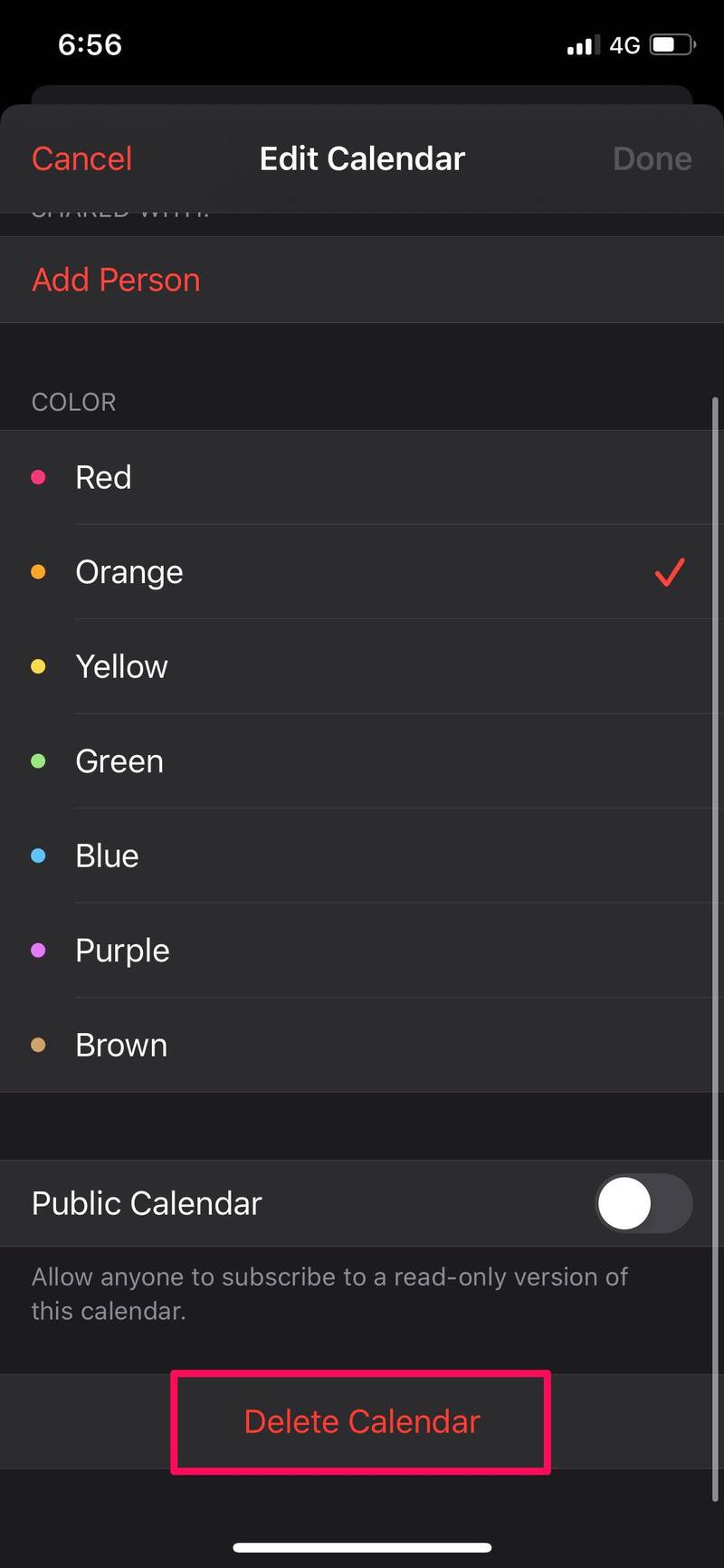
就这么简单。
现在您知道了如何在 iPhone 和 iPad 上创建新日历、管理多个日历以及删除日历。
是的,您也可以添加和删除共享日历,当然如果您删除共享日历日历并且您是它的创建者,它也会影响与其共享的其他用户。
这个功能可能会非常有用,尤其是当您在日常生活中有很多事情要做的时候。当您很难跟踪您面前的所有会议、约会、个人场合和活动时,使用日历应用程序组织它们可能会产生重大影响。
您添加或删除的任何日历都将在 iCloud 的帮助下同步到您所有其他 Apple 设备。因此,无论您是使用 iPhone 或 iPad,还是决定切换到 MacBook 工作,您都可以跟上您的日程安排。
同样,日历应用程序允许用户轻松地从他们的任何日历中添加和删除事件。移动和复制日历事件也是一种选择。
您是否为个人和专业用途创建了单独的日历?在评论中分享您的经验、观点和想法。
